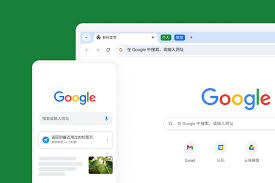谷歌浏览器(Google Chrome)不仅以快速、安全著称,还支持丰富的 扩展程序(Extensions),为用户提供网页增强、办公效率、隐私保护、娱乐辅助等功能。掌握扩展程序的 安装、管理和优化技巧,能够大幅提升浏览器的使用效率和安全性。
本文将从 扩展程序概念、安装方法、管理技巧、安全注意事项、高级技巧及常见问题 等方面,为你提供一份完整的 Chrome 扩展程序使用指南。

一、谷歌浏览器扩展程序概念
1. 什么是扩展程序?
- 扩展程序是为 Chrome 浏览器开发的附加功能模块,用于增强浏览器的功能和用户体验。
- 功能涵盖:
- 广告拦截(如 Adblock)
- 密码管理(如 LastPass)
- 翻译工具(如 Google Translate)
- 生产力工具(如 Todoist、Grammarly)
- 社交/娱乐辅助(如屏幕截图、视频下载)
2. 扩展程序的优势
- 功能增强:弥补浏览器原生功能不足
- 操作便捷:一键操作,提升网页浏览效率
- 个性化定制:可根据需求安装不同类型扩展
- 跨平台支持:通过 Chrome Web Store 可在 Windows、Mac、Linux 同步
二、扩展程序安装方法
1. 官方渠道安装
- 步骤:
- 打开 Chrome 浏览器 → 访问 Chrome 网上应用店(Chrome Web Store)
- 搜索所需扩展程序
- 点击“添加至 Chrome” → 弹窗确认 → 点击“添加扩展程序”
- 安装完成后,图标显示在地址栏右侧或扩展栏
- 优势:安全可靠,无恶意插件风险
2. 离线安装扩展程序
- 步骤:
- 下载
.crx扩展文件 - 打开 Chrome → 菜单 → 更多工具 → 扩展程序
- 打开右上角“开发者模式”
- 将
.crx文件拖入扩展页面完成安装
- 下载
- 注意事项:
- 来源可信,防止病毒或恶意软件
- 有些扩展可能在官方更新后失效
3. 企业或自定义扩展安装
- 企业环境中,可通过 Chrome 管理策略批量部署扩展
- 开发者模式支持本地加载未发布扩展,便于测试
三、扩展程序管理技巧
1. 查看已安装扩展
- 菜单 → 更多工具 → 扩展程序
- 或直接访问:
chrome://extensions/ - 功能:
- 查看名称、版本、权限
- 启用/禁用扩展程序
- 删除不需要的扩展
2. 启用与禁用扩展
- 临时关闭扩展避免冲突或占用资源
- 特定网页可禁用某些扩展,提升浏览速度
3. 删除扩展程序
- 扩展页面 → 找到对应扩展 → 点击“移除”
- 确认删除即可
4. 管理扩展权限
- 扩展程序可能请求访问网页、数据或设备权限
- 建议仅授予必要权限,减少隐私风险
5. 使用扩展程序图标栏
- 右上角扩展图标 → 可固定常用扩展
- 方便快速使用,减少查找步骤
四、扩展程序优化使用技巧
1. 分类与整理扩展
- 常用工具放置扩展栏
- 不常用工具隐藏在菜单中
- 避免扩展过多导致谷歌浏览器卡顿
2. 自动更新扩展
- Chrome 会自动更新扩展
- 可在扩展页面手动检查更新
- 保持扩展最新,修复漏洞和兼容性问题
3. 使用扩展管理工具
- 推荐扩展管理工具:
Extensity:快速启用/禁用扩展SimpleExtManager:分组管理扩展
- 优势:减少浏览器资源占用,快速切换功能模块
4. 数据同步
- 登录谷歌账号 → 开启同步
- 扩展设置、收藏夹和快捷工具可在不同设备间同步
五、扩展程序安全注意事项
- 只安装官方或知名开发者扩展
- 避免安装来源不明的
.crx文件
- 避免安装来源不明的
- 定期检查扩展权限
- 移除要求过多权限的扩展
- 更新扩展程序
- 防止安全漏洞被利用
- 避免扩展冲突
- 类似功能扩展不建议同时启用
- 隐身模式安全使用
- 可在隐身模式下禁用或单独启用扩展,保护隐私
六、常用高效扩展推荐
1. 提升生产力
- Grammarly:英文写作检查
- Todoist:任务管理
- LastPass/1Password:密码管理
2. 广告拦截
- Adblock Plus:屏蔽网页广告
- uBlock Origin:轻量高效的广告拦截
3. 网页辅助工具
- Loom:录屏与分享
- Google Translate:网页即时翻译
- Pocket:收藏网页,稍后阅读
4. 安全隐私保护
- HTTPS Everywhere:自动使用安全协议
- Privacy Badger:拦截追踪器
5. 网页开发与设计
- ColorZilla:取色工具
- WhatFont:网页字体识别
- Web Developer:网页调试工具
七、常见问题解答(FAQ)
1. 扩展程序无法安装怎么办?
- 原因:
- Chrome版本过低
- 扩展来源不可靠
- 解决方案:
- 更新Chrome浏览器
- 从Chrome Web Store安装
2. 扩展程序影响浏览速度?
- 原因:扩展占用过多资源或功能冲突
- 解决方案:
- 禁用不常用扩展
- 使用管理工具分组启用
3. 扩展程序丢失或消失?
- 原因:Chrome升级或扩展冲突
- 解决方案:
- 重新登录谷歌账号
- 检查扩展是否被禁用或卸载
4. 如何保护隐私?
- 定期检查扩展权限
- 在隐身模式下选择性启用扩展
- 避免安装来源不明扩展
八、总结
通过本文的 《谷歌浏览器扩展程序安装与管理技巧》,我们全面解析了:
- 扩展程序概念及优势
- 安装方法(官方、离线、企业/自定义)
- 扩展管理技巧(启用/禁用、删除、权限管理、图标栏整理)
- 使用优化技巧(分类整理、同步、更新、管理工具)
- 安全注意事项(来源、权限、冲突、隐身模式)
- 高效扩展推荐(生产力、广告拦截、安全隐私、网页辅助)
- 常见问题及解决方案
💡 总结:
合理使用谷歌浏览器扩展程序不仅可以 增强浏览器功能、提升办公效率,还能 保证数据安全和隐私保护。通过扩展分类、权限管理、同步和管理工具,用户可以在 PC、Mac 等不同设备 上实现高效浏览体验。